CAD怎么用图形匹配属性功能?
设·集合小编 发布时间:2023-03-29 15:42:27 446次最后更新:2024-03-08 11:57:29
Word文件里面的格式刷相信各位都应该有所了解,其实在CAD中匹配属性命令跟格式刷意思差不多少。其实更简单的点来讲就是,CAD中图形图像的颜色、线型以及属性复制到另外一个图形上,下面一起来学习CAD怎么用图形匹配属性功能吧!
工具/软件
硬件型号:机械革命极光Air
系统版本:Windows7
所需软件:CAD编辑器
方法/步骤
第1步
点击桌面界面上方中的CAD编辑器图标,启动并且运行。随之我们会进入到CAD编辑器操作界面。

第2步
点击界面上文件—打开命令或者是直接选择界面上的打开图标,弹出窗口内把你所需要的CAD图纸文件进行打开。
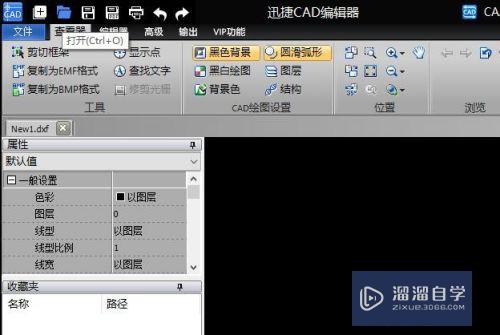
第3步
接着我们则是需要对界面的窗口进行切换,在界面上方中找到编辑器窗口,其实在其下拉框内就有这匹配属性命令。我们用鼠标点击进行激活。

第4步
当前文件中如需将左侧图形线宽、颜色、线型等属性匹配至右侧图形对象上。首先选择左侧被匹配对象,然后点击“选择”—“匹配属性”工具,可将左侧该图形对象的属性信息复制至右侧。

第5步
当前文件中如需将左侧图形线宽、颜色、线型等属性匹配至右侧图形对象上。首先选择左侧被匹配对象,然后点击“选择”—“匹配属性”工具,可将左侧该图形对象的属性信息复制至右侧。

- 上一篇:CAD编辑器怎么插入表格?
- 下一篇:CAD怎么精确快速画矩形?
相关文章
广告位


评论列表